Hızlı başlangıç kılavuzu: Yöneticiler için Padlet for Schools'a hoş geldiniz!
Okullar için Padlet'i seçtiğiniz için teşekkür ederiz. Hızlı bir şekilde nasıl kaydolacağınız ve başlayacağınız aşağıda açıklanmıştır.
Daha kapsamlı bir rehber ister misiniz? Bu makaleye göz atın.
Video izlemeyi mi tercih edersiniz? Bu, aşağıdaki her şeyi kapsar.
1. Hesabınız için kaydolun
İlk adım, Okullar için Padlet hesabına kaydolmaktır. Mevcut bir Padlet hesabınız olsa bile, Okullar için Padlet'e kaydolmak için bu bağlantıyı kullanmanız gerekir:
Zaten bir Padlet for Schools hesabınız varsa, düzgün bir şekilde ayarlandığından emin olmanız gerekir!
Padlet.org adresindeki hesaplar
Bu adımın en önemli kısmı Okullar için Padlet alan adınızı seçmektir. Padlet for Schools alan adınıza siz karar verirsiniz - yani okulunuzun Padlet'e erişmek için kullanacağı URL'ye siz karar verirsiniz! Hesabın sahibi olarak, kurum adınızı ve Okullar için Padlet alan adınızı istediğiniz zaman kurum ayarlarından değiştirebilirsiniz. Bu adım için çok fazla stres yapmayın!
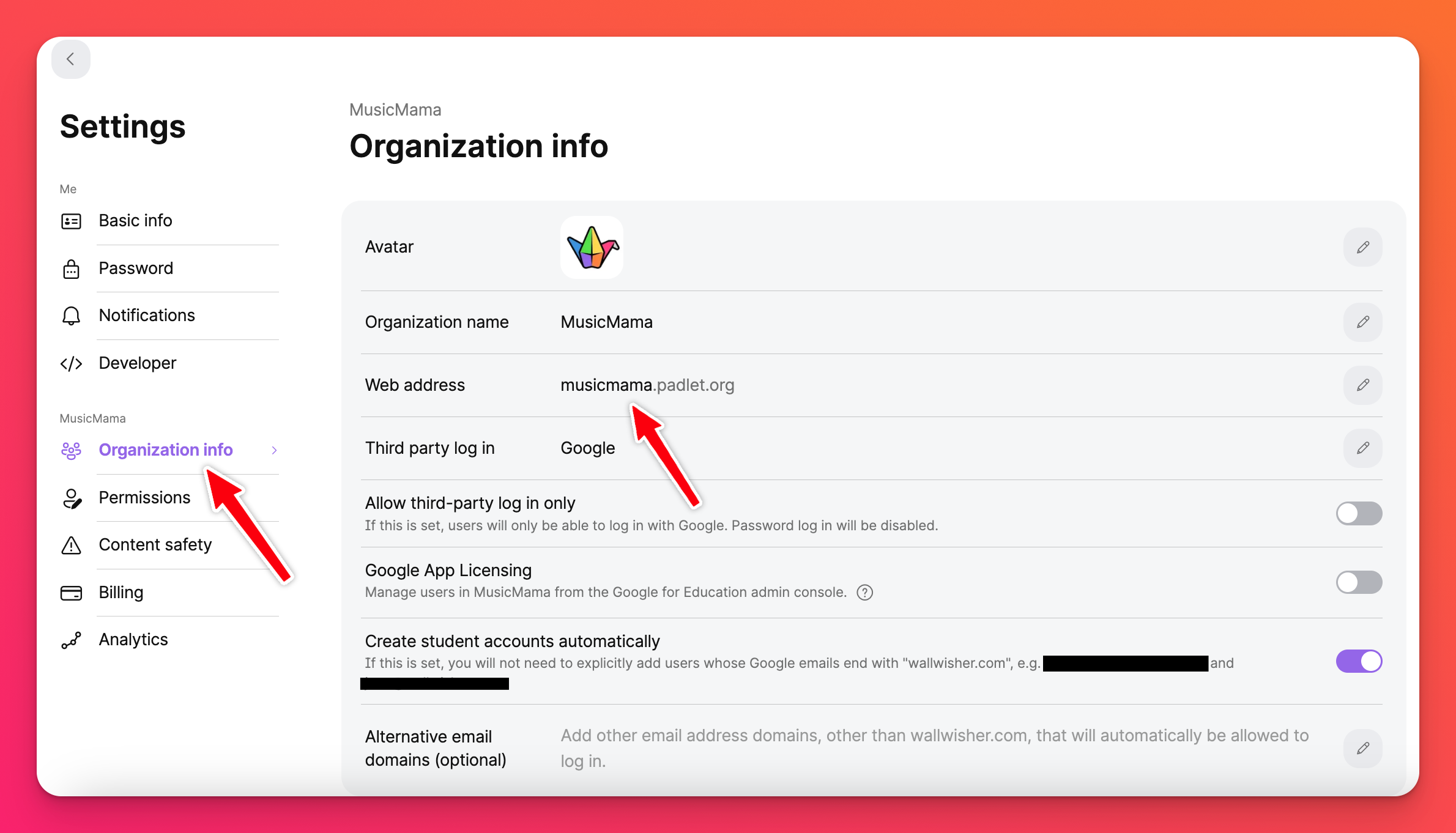
padlet.com adresindeki hesaplar
Padlet.com adresindeki tüm Okullar için Padlet hesaplarının bir alan adı seçmesi gerekmez. Adım 2'ye atlayın.
2. Çoklu oturum açmayı etkinleştirin
padlet.org adresindeki hesaplar
Kontrol panelinden, ekranın sağ üst köşesindeki hesap adınıza tıklayarak kuruluş ayarlarınızı açın > Ayarlar > Kuruluş bilgileri.
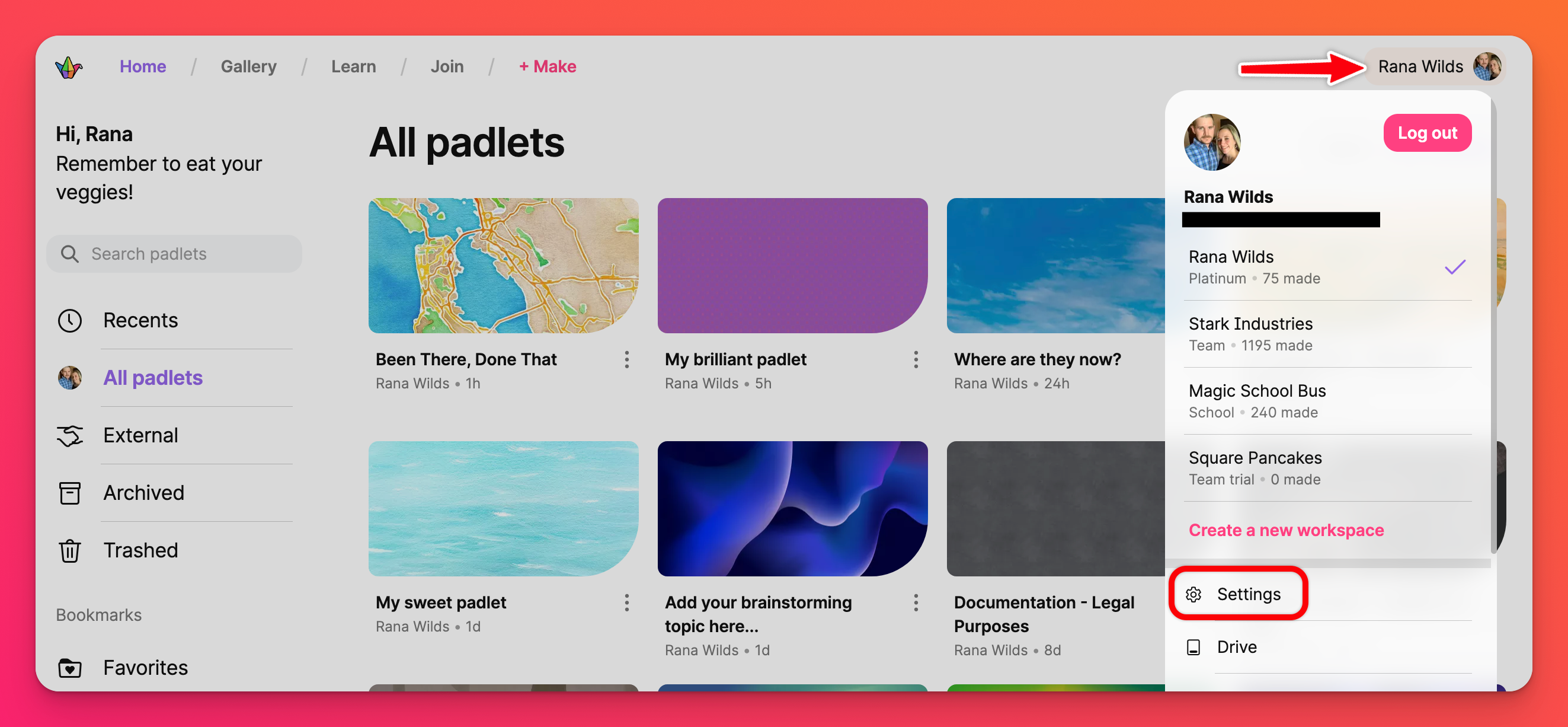 |
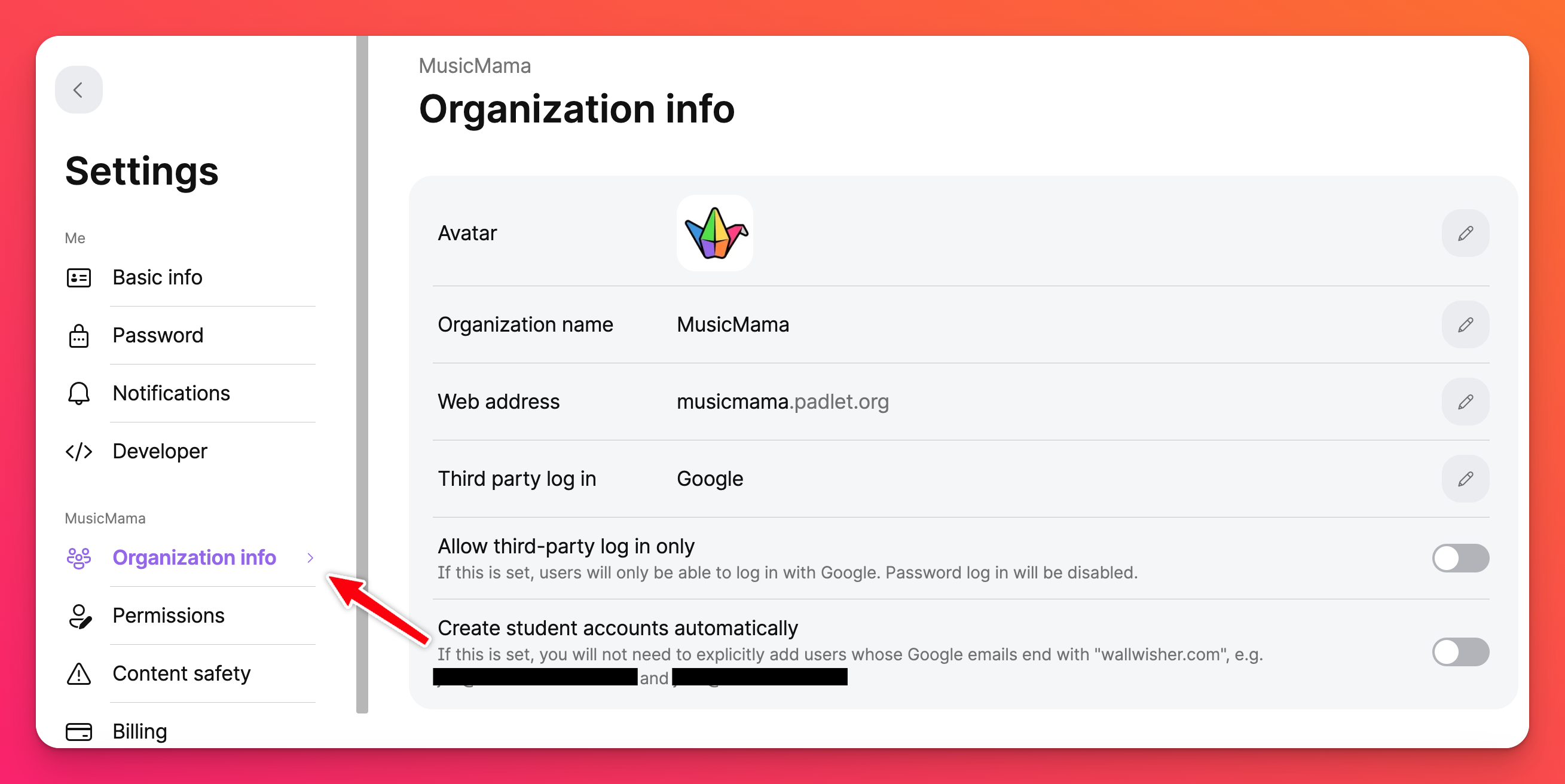 |
Üçüncü taraf oturum açma özelliğini (diğer adıyla çoklu oturum açma veya SSO) etkinleştirmenizi öneririz. Sağlayıcınızı ( Google, Microsoft veya ClassLink) seçmek için 'Üçüncü taraf oturum açma' seçeneğinin yanındaki kalem simgesine tıklayın. Sağlayıcınızı seçtikten sonra aşağıda daha fazla seçenek görünecektir.
Hesabınıza öğrenci ekliyorsanız 'Öğrenci hesaplarını otomatik olarak oluştur ' seçeneğini AÇIK konuma getirmenizi öneririz. Bu özelliği etkinleştirirseniz, e-posta alan adınıza sahip biri Okullar için Padlet alan adınıza (fakeschool.padlet.org gibi) eriştiğinde ve Google/Microsoft/ClassLink ile Oturum Aç'a tıkladığında, ona otomatik olarak bir öğrenci hesabı atarız. Öğrencilerinizin öğretmenlerinizden farklı bir e-posta alan adı varsa, bunu 'Alternatif e-posta alan adları' alanına ekleyebilirsiniz.
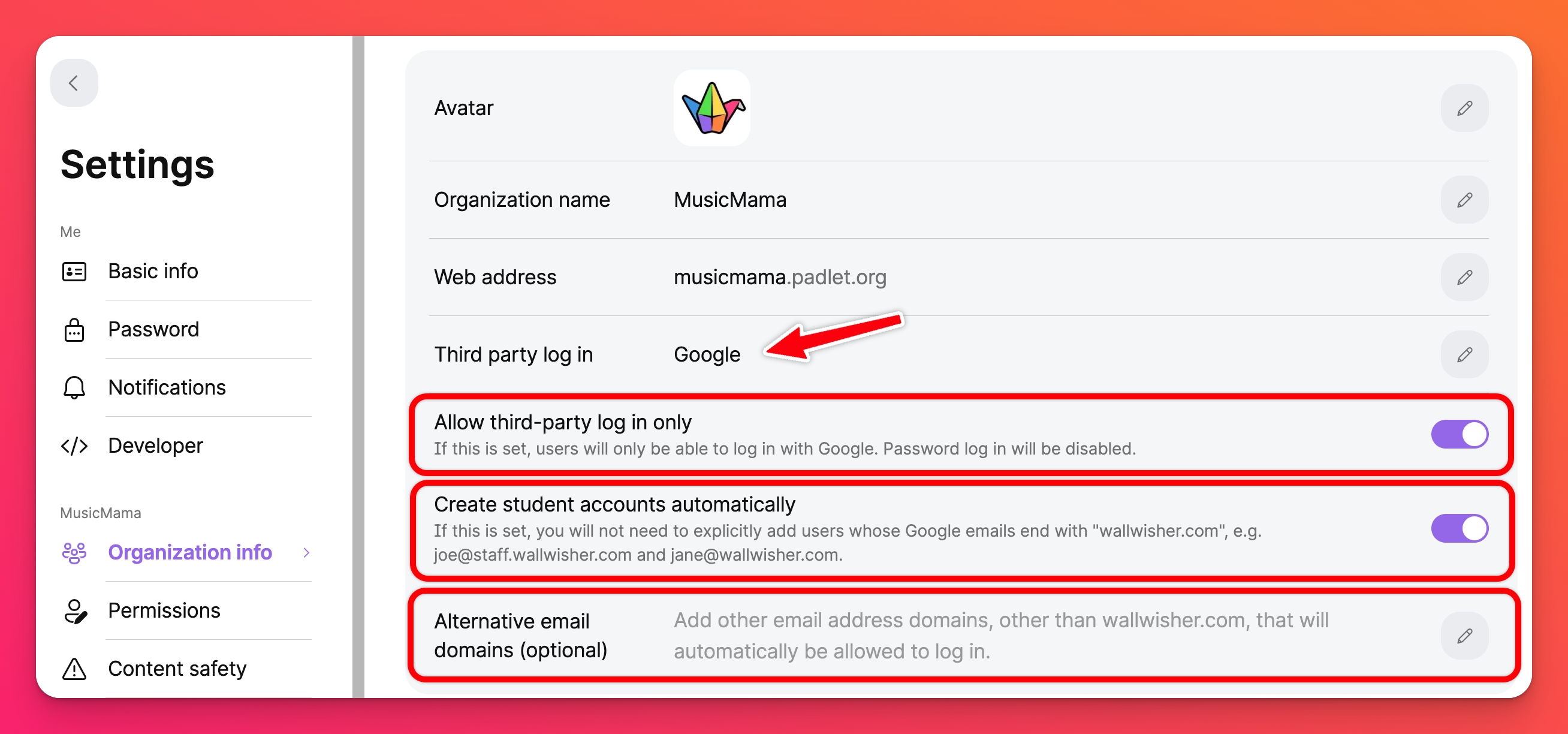
Değişiklikleriniz otomatik olarak kaydedilecektir!
Çoklu oturum açma hakkında daha fazla bilgi için bu makaleye göz atın.
padlet.com adresindeki hesaplar
Kontrol panelinden, ekranın sağ üst köşesindeki hesap adınıza tıklayarak kuruluş ayarlarınızı açın > Ayarlar > sayfanın sol tarafında, okul hesabınızın altında Güvenlik öğesine tıklayın.

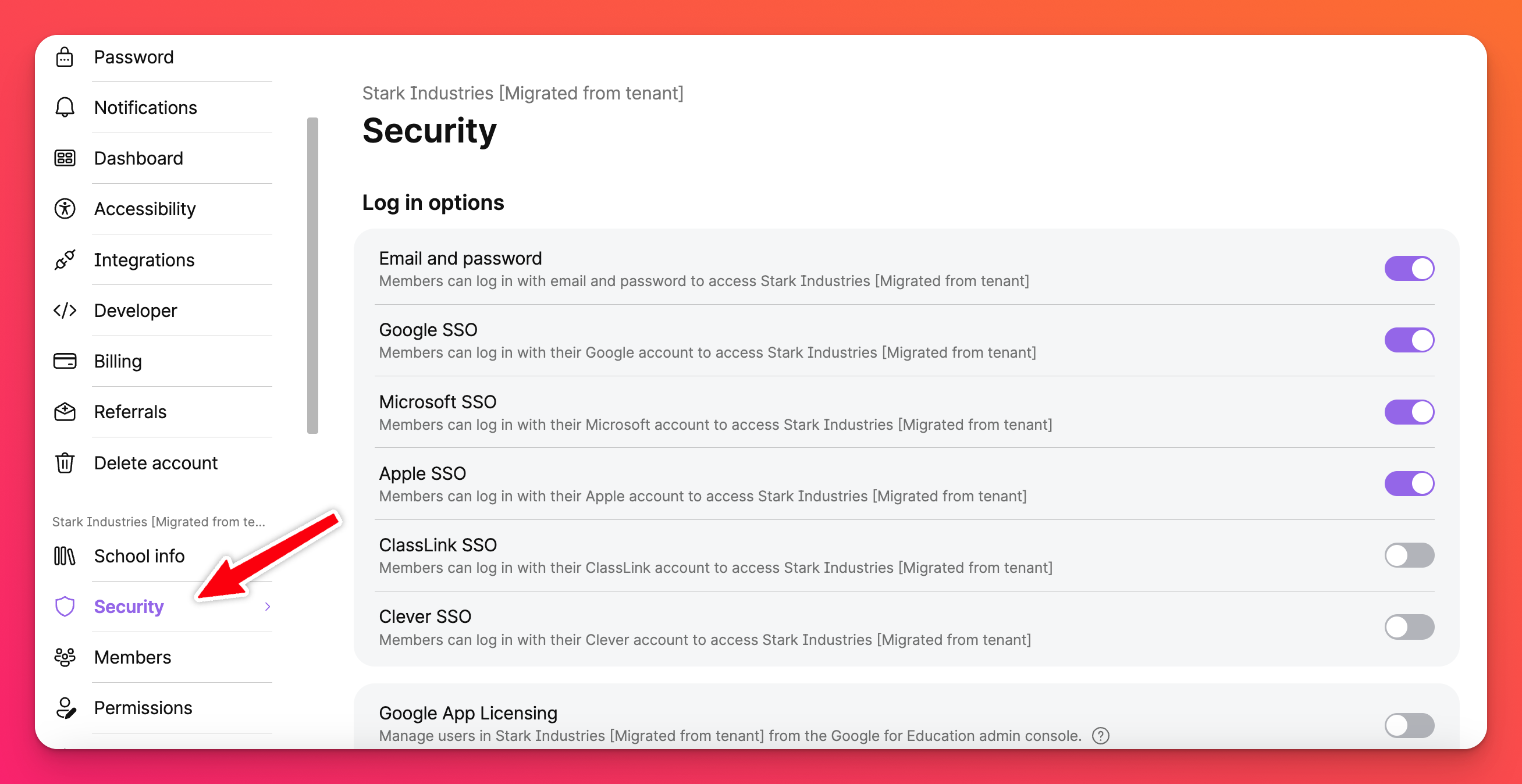
Üçüncü taraf oturum açmayı (diğer adıyla çoklu oturum açma veya SSO) etkinleştirmenizi öneririz. Tercih ettiğiniz SSO seçeneğinin ( Google, Microsoft, Apple, ClassLink veya Clever) yanındaki düğmeyi AÇIK konuma getirin. Sağlayıcınızı seçtiğinizde, aşağıda daha fazla seçenek görünecektir.
Hesabınızın kullanıcı hesaplarını otomatik olarak ekleyecek şekilde ayarlanmasını öneririz. ClassLink veya Clever SSO'nun etkinleştirilmesi, kuruluş içindeki kullanıcılar için otomatik olarak hesaplar oluşturacaktır. Okullar için Padlet Sahipleri, otomatik olarak hesap oluşturmak için belirli e-posta alan adlarını da belirleyebilir. Alan adınızı onaylatmak için Müşteri Desteğine ulaşmanız yeterlidir.
3. Kullanıcı izinlerini ayarlayın
Okullar için Padlet hesaplarının 4 rolü vardır: Sahip (bu sizsiniz!), Yönetici, Öğretmen ve Öğrenci. Hesap sahibi ve tüm yöneticiler (evet, birden fazla olabilir) hesabınızdaki öğretmenler ve öğrenciler için izinleri ayarlayabilir.
padlet.org adresindeki hesaplar
Adım 2'yi izlediyseniz, bu ayarlara erişmek için İzinler 'e tıklayın. Adım 2'yi atladıysanız, sayfanın sağ üst köşesindeki hesap adınıza tıklayarak kontrol panelinizden izin ayarlarını açın > Ayarlar > İzinler. Her bir rol için izinleri ayarlamak üzere Öğrenciler ve Öğretmenler arasında geçiş yapın.
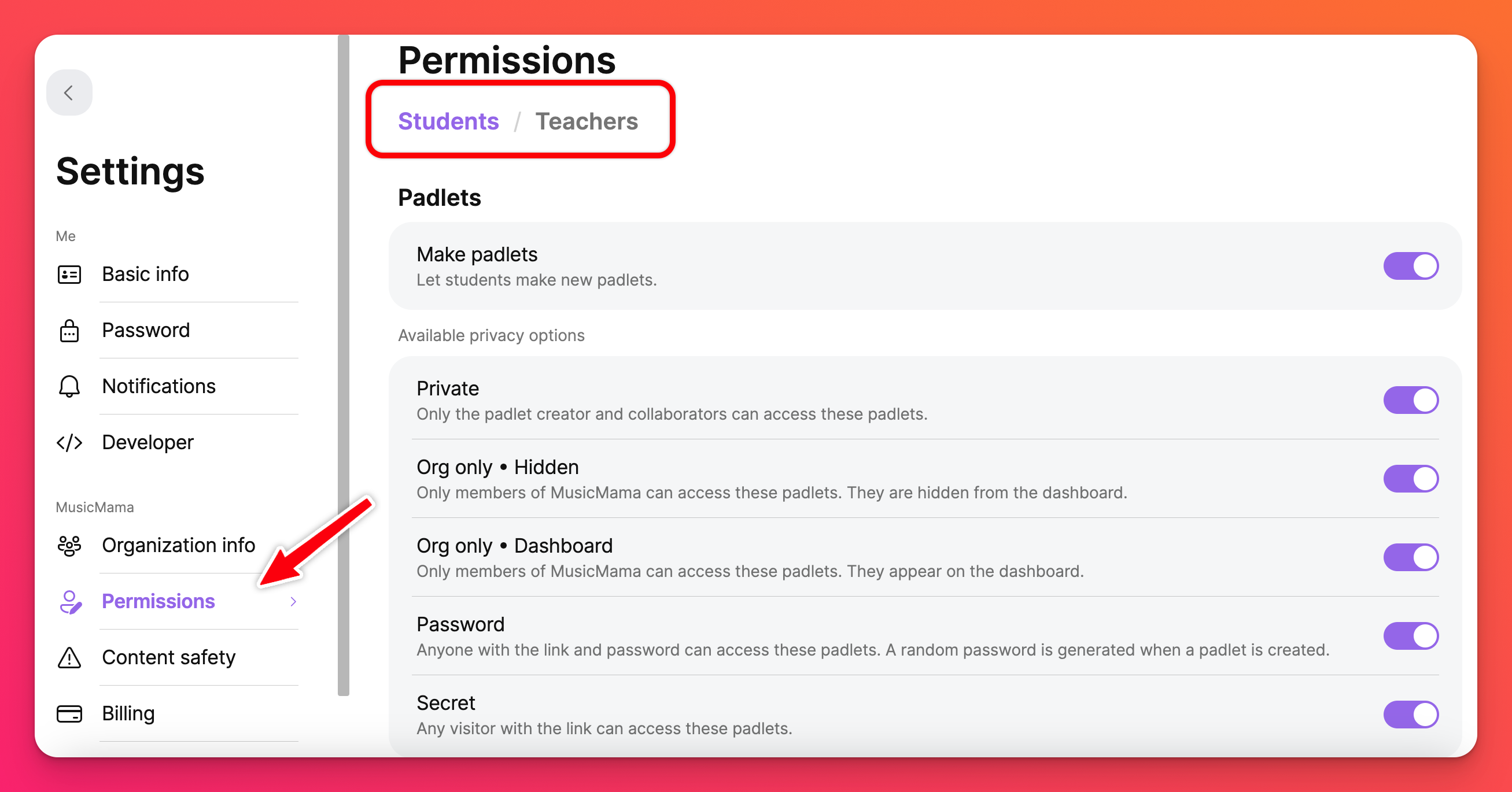
Öğretmenler için 'Varsayılan gizlilik' ayarını şu şekilde yapmanızı öneririz:
- Sadece Org - Öğrencileriniz lisanslı olacaksaGizli (oturum açmak için gereklidir).
- Öğrencilerinize lisans verilmeyecekseGizli (oturum açmaları gerekmez).
'Varsayılan ziyaretçi izni' ni şu şekilde değiştirmenizi öneririz:
- Öğrenciler genellikle öğretmenlerin padlet'lerine gönderiyorsaYazar.
- Öğrenciler genellikle okuyor ancak öğretmenlerin padlet'lerine gönderi yapmıyorlarsaOkuyucu.
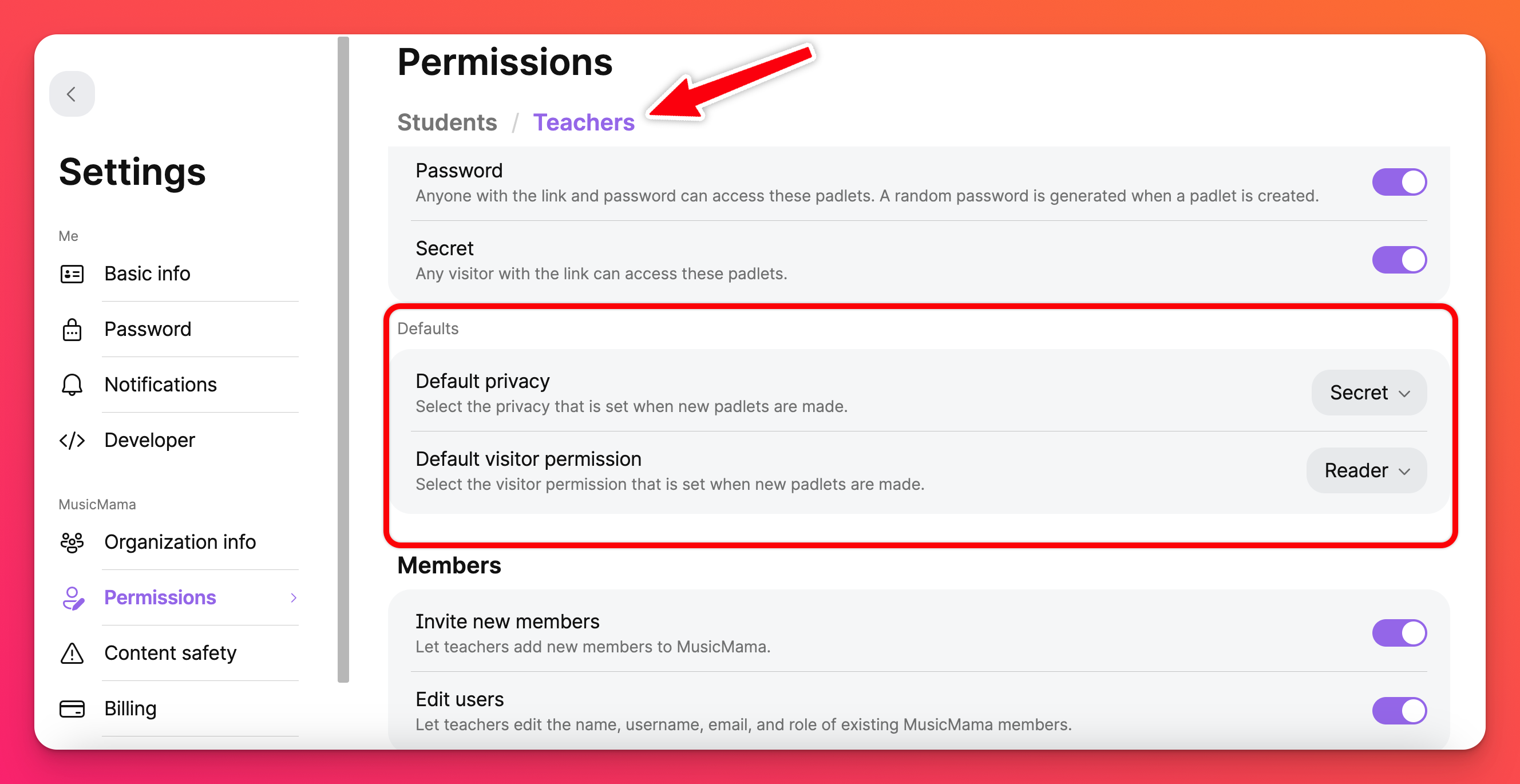
Önerilen izinler hakkında daha fazla bilgi için bu SSS'lere göz atın.
Padlet.com'daki hesaplar
Adım 2'yi izlediyseniz, bu ayarlara erişmek için İzinler 'e tıklayın. Adım 2'yi atladıysanız, kontrol panelinden, ekranın sağ üst köşesindeki hesap adınıza tıklayarak kuruluş ayarlarınızı açın > Ayarlar > sayfanın sol tarafında, okul hesabınızın altında İzinler'e tıklayın. Her bir rol için izinleri ayarlamak üzere Öğrenciler ve Öğretmenler arasında geçiş yapın.
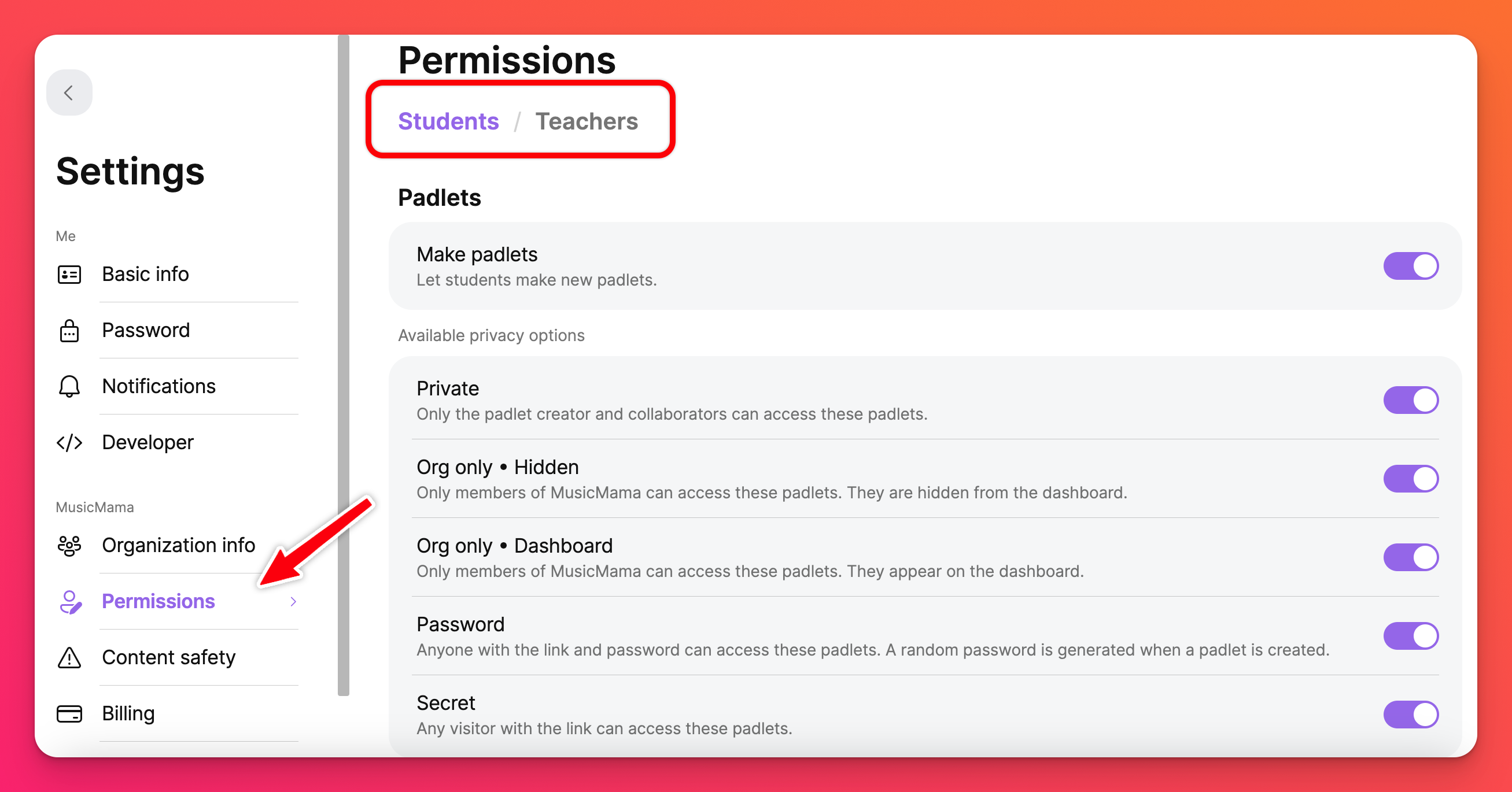
Öğretmenler için 'Varsayılan gizlilik' ayarını şu şekilde yapmanızı öneririz:
- Okul genelinde - Öğrencileriniz lisanslı olacaksaGizli (oturum açmak için gerekli).
- Öğrencilerinize lisans verilmeyecekseGizli (oturum açmaları gerekmez).
'Varsayılan ziyaretçi izni' ni şu şekilde değiştirmenizi öneririz:
- Öğrenciler genellikle öğretmenlerin padlet'lerine gönderiyorsaYazar.
- Öğrenciler genellikle okuyor ancak öğretmenlerin padlet'lerine gönderi yapmıyorlarsaOkuyucu.
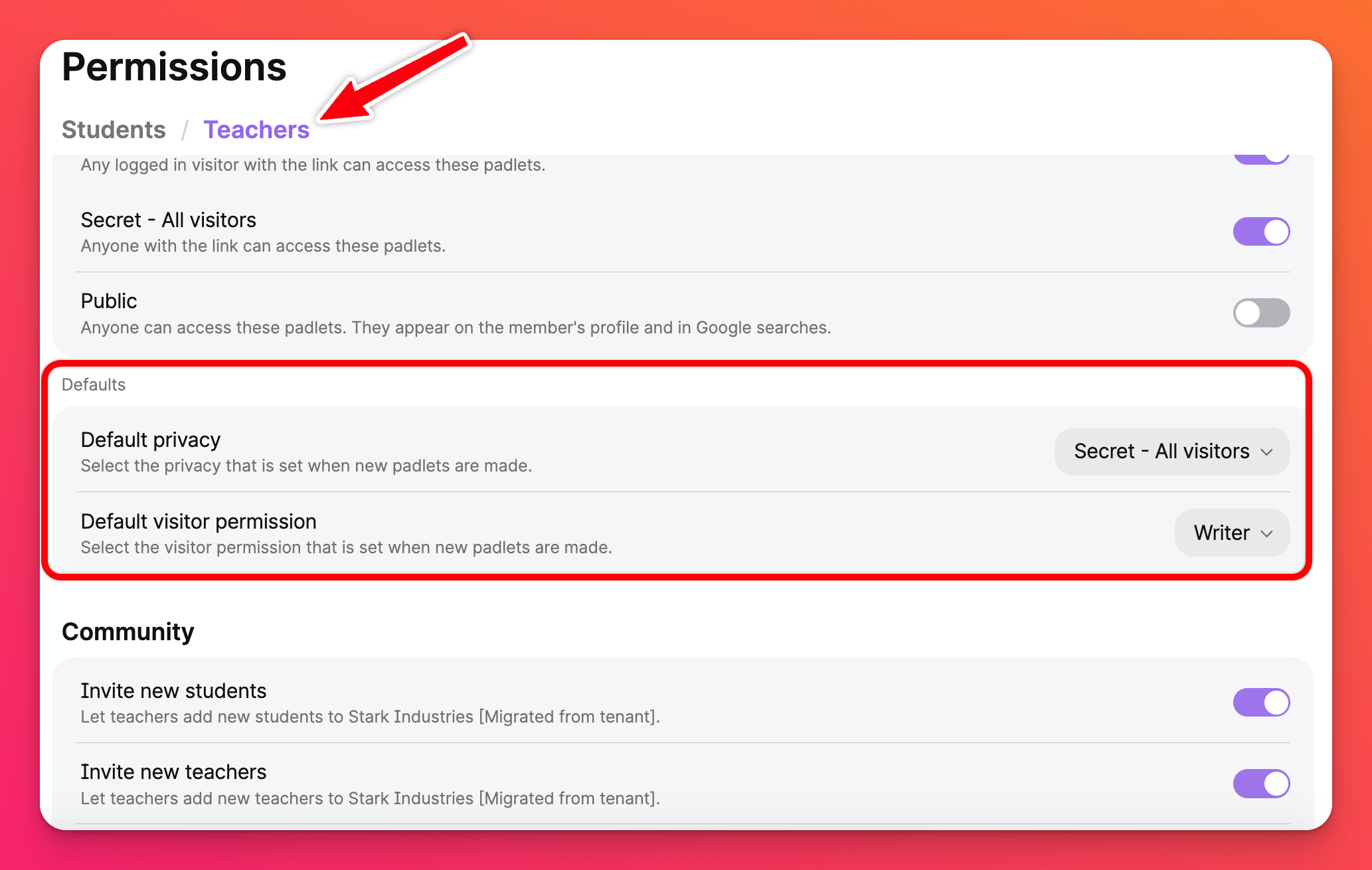
Önerilen izinler hakkında daha fazla bilgi için bu SSS bölümüne göz atın.
4. İçerik güvenliği ayarlarınızı özelleştirin
Okullar için Padlet yöneticileri için çok önemli bir diğer özellik de hangi içerik kategorilerinin Safety Net tarafından denetleneceğini özelleştirebilmektir. Safety Net, bir padlet üzerindeki güvenli ve güvenli olmayan içerik arasında filtreleme yapmak için kullandığımız programdır.
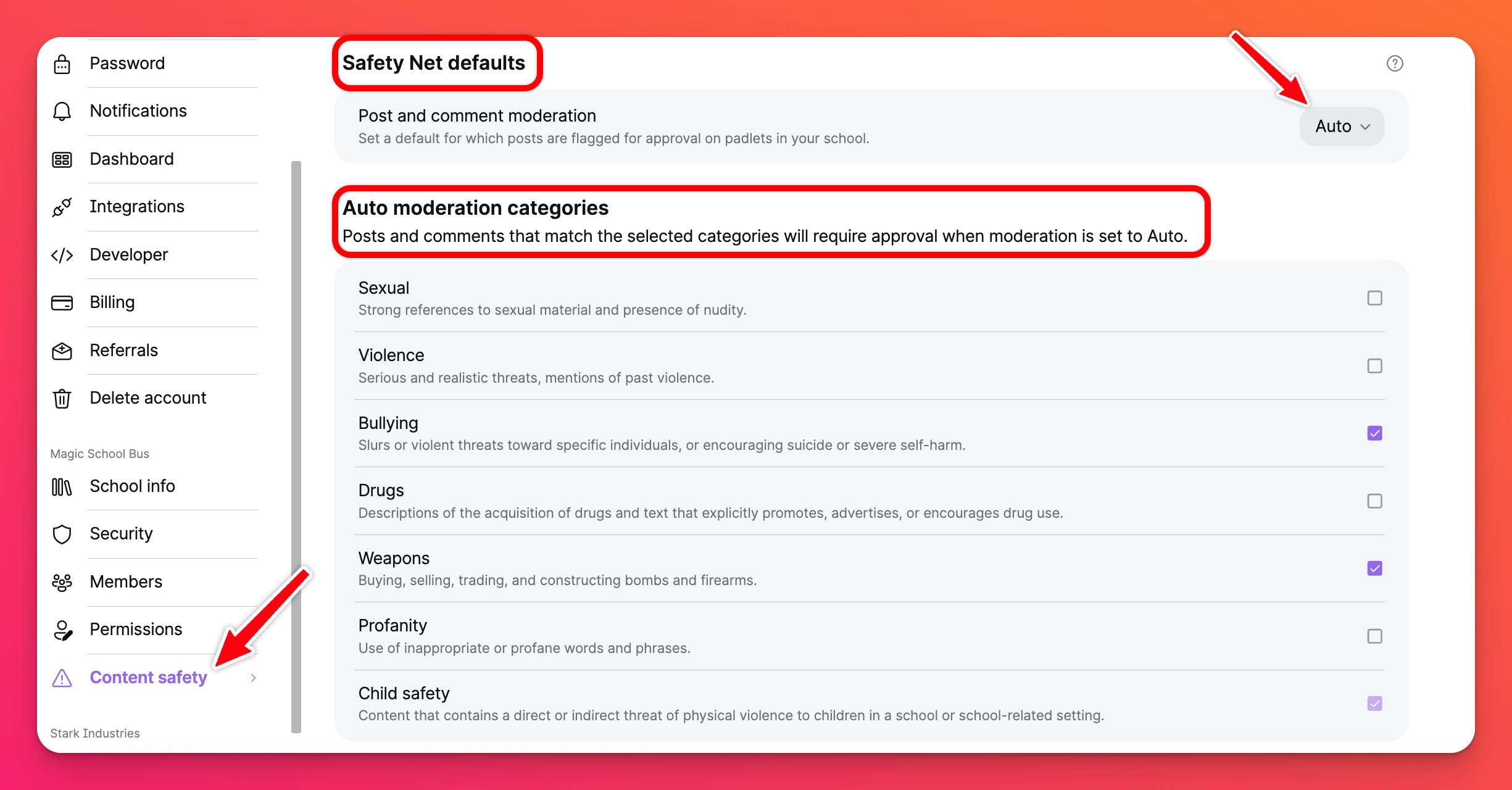
İçerik güvenliği ayarlarınızı nasıl özelleştireceğinizi buradan okuyun!
5. Kullanıcı ekleme
Padlet.org adresindeki hesaplar
Son adım kullanıcılarınızı eklemektir. Kontrol panelinden, kontrol panelinizin sağ üst köşesindeki hesap adınıza tıklayarak kullanıcı yönetimi sayfasına erişin > Kişileri yönetin.
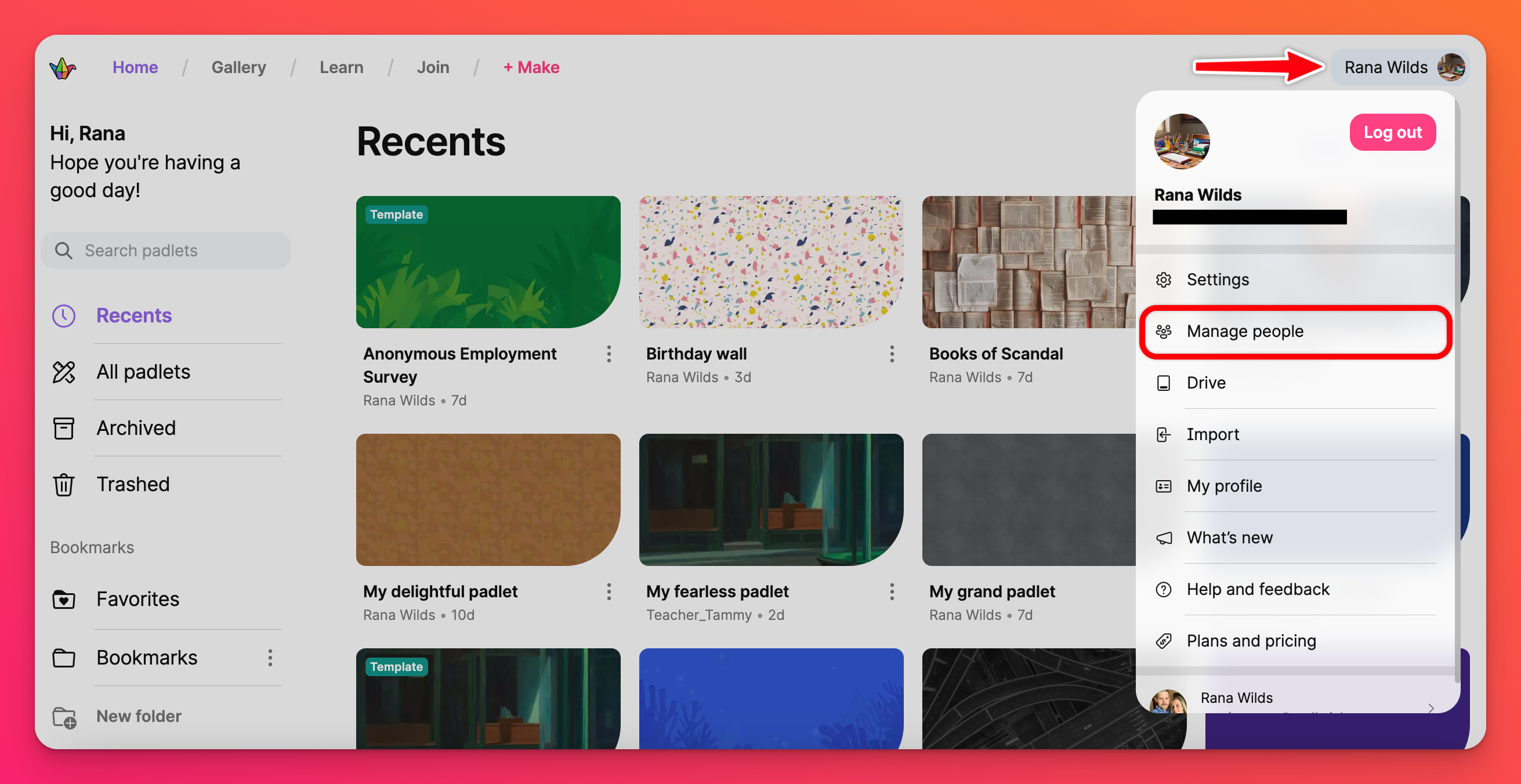
Öğretmenleri eklemek için davet bağlantılarını kullanmanızı öneririz. Davet bağlantılarına erişmek için Yeni kullanıcı ekle > Davet bağlantıları 'na tıklayın ve öğretmen bağlantısını AÇIK konuma getirin. Bağlantıyı kopyalayın ve Okullar için Padlet'i kullanacak öğretmenlere dağıtın. Bir kullanıcı bu bağlantıya tıkladığında, kendisine bir öğretmen lisansı atanacaktır.
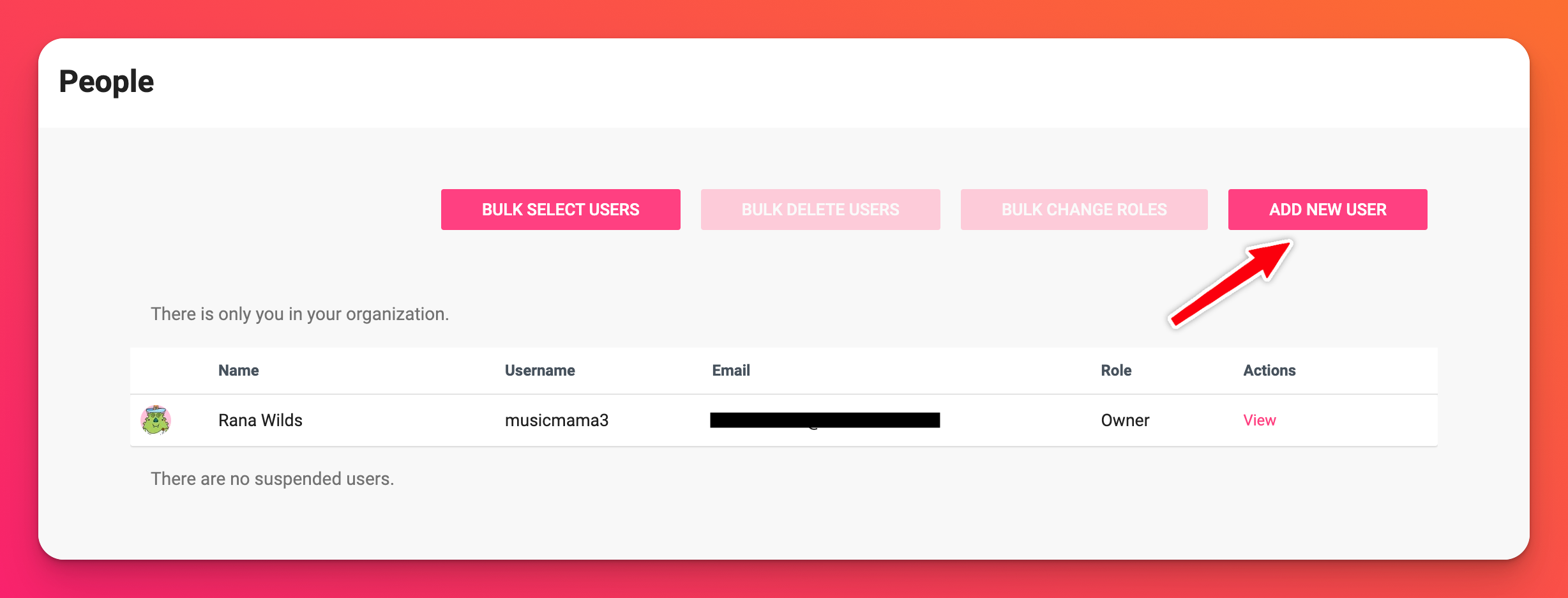 |
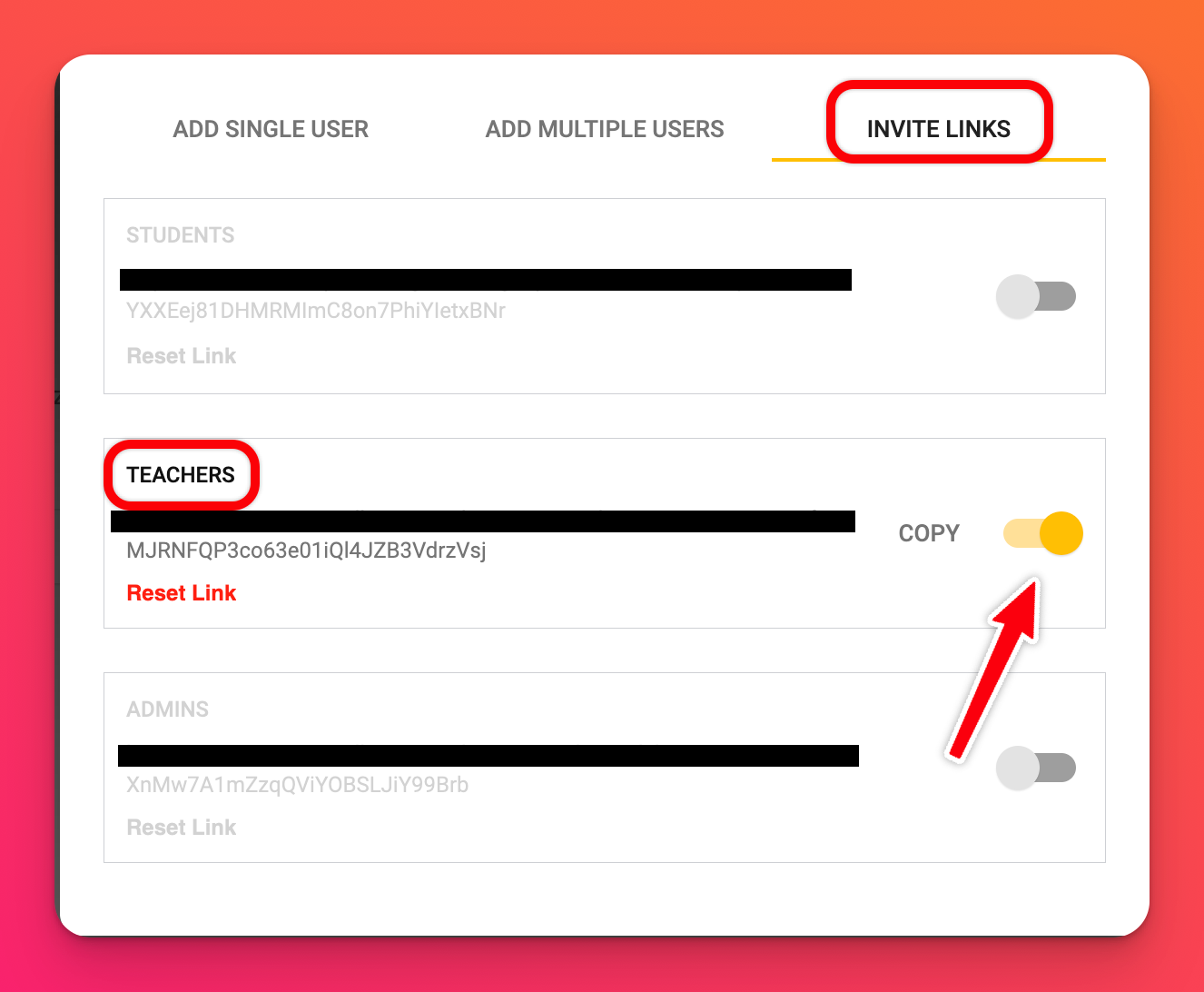 |
Öğrencileri eklemek için SSO aracılığıyla otomatik hesap oluşturmayı kullanmanızı öneririz (yukarıdaki 2. adıma bakın).
Kullanıcı eklemek için daha fazla yöntem için bu makaleye göz atın.
padlet.com adresindeki hesaplar
Son adım kullanıcılarınızı eklemektir. Kontrol panelinden, kontrol panelinizin sağ üst köşesindeki hesap adınıza tıklayarak kullanıcı yönetimi sayfasına erişin > Ayarlar > sayfanın sol tarafında okul hesabınızın altında Üyeler'e tıklayın.
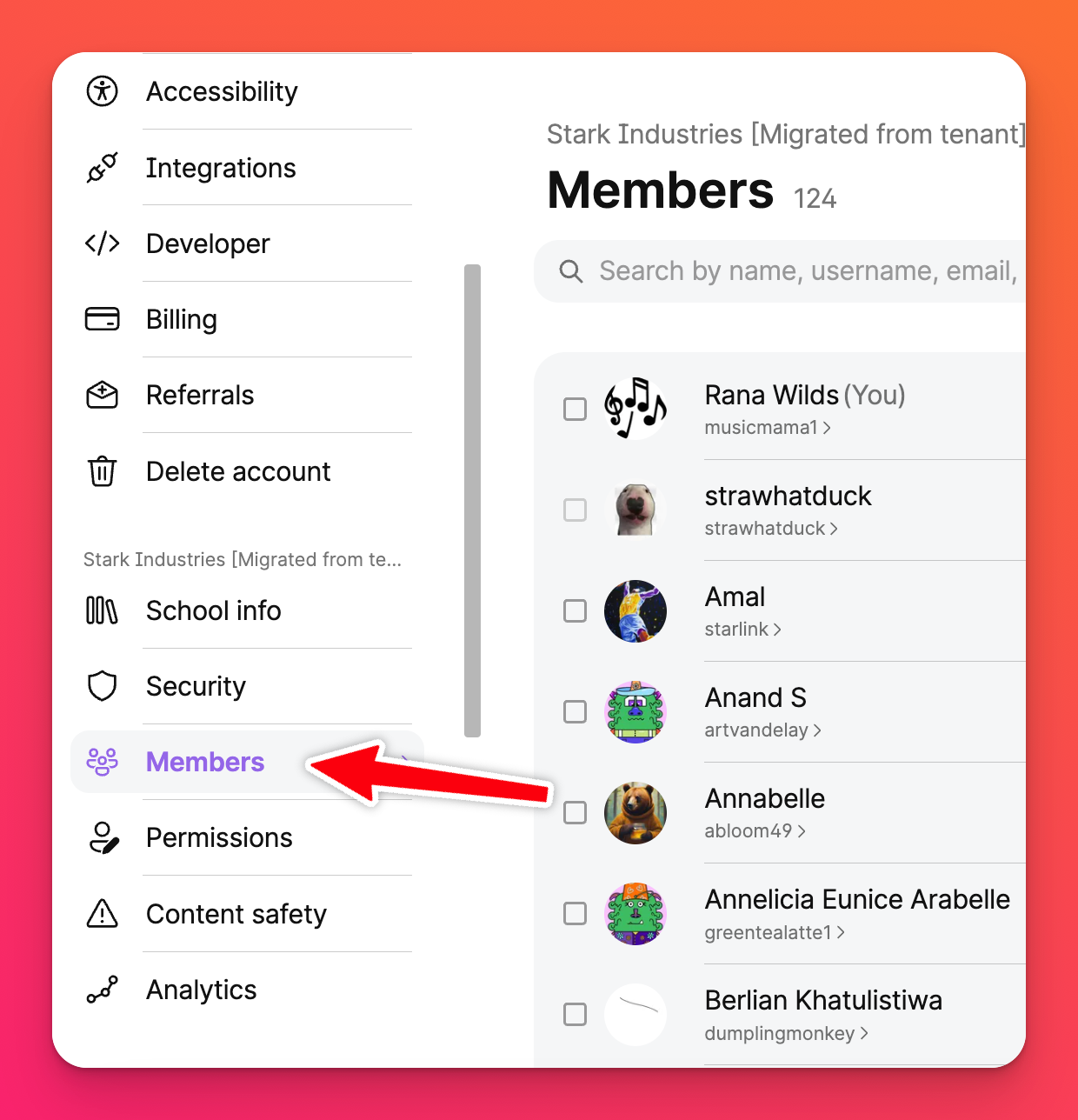
Öğretmenleri eklemek için davet bağlantılarını kullanmanızı öneririz. Davet bağlantılarına erişmek için Üye ekle > Davet bağlantıları 'na tıklayın. Davet ettiğiniz rolün yanındaki bağlantıyıkopyalayın ve Okullar için Padlet'i kullanacak kullanıcılara dağıtın. Bir kullanıcı bu bağlantıya tıkladığında, o lisans için ilgili role atanacaktır.
Örnek: 'Öğretmen'in yanındaki Kopyala düğmesine tıklayın ve Okullar için Padlet hesabınızın bir parçası olacak tüm Öğretmenlerinizle paylaşın. Bağlantıya tıkladıklarında, hesap içinde otomatik olarak bir Öğretmen rolü atanacaktır.
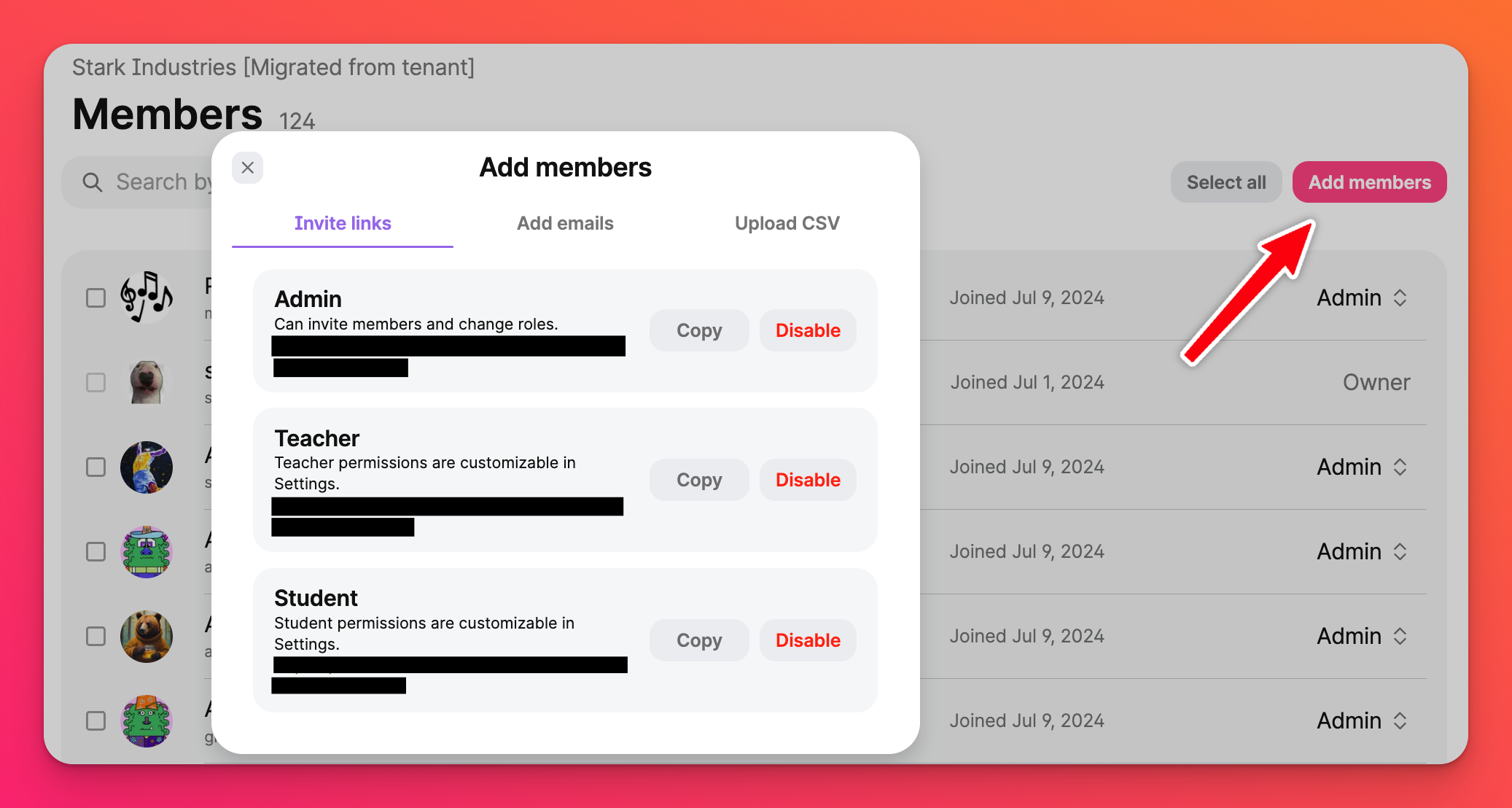
Öğrencileri eklemek için SSO aracılığıyla otomatik hesap oluşturmayı kullanmanızı öneririz (yukarıdaki 2. adıma bakın).
Kullanıcı eklemek için daha fazla yöntem için bu makaleye göz atın.
İşiniz bitti!
Kullanıcılarınız eklendikten sonra işiniz bitti! Lisanslı kullanıcılar mevcut padlet'lerini içe aktarabilir ve yeni okul hesabınızda hemen padlet oluşturmaya başlayabilir.
Okullar için Padlet hesabınızın kurulumu hakkında herhangi bir sorunuz varsalütfen bizimle iletişime geçin.

